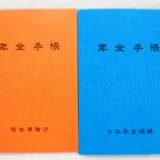国税庁のウエブサイト「確定申告書類等作成コーナー」で医療費控除の手続きをしました。
税金を払い過ぎないためには所得控除を正しく理解する必要があります。所得税額は1年間の収入から所得控除を引いた金額に税率をかけて決まります。したがって所得控除が多いほど納める税金は少なくなります。
医療費は所得控除として収入から差し引けますが、平成30年分の確定申告で私は「医療費通知」と「医療費集計フォーム」の使い方がよく理解できませんでした。このため「医療費通知」と「医療費集計フォーム」の使い方を中心に話をすすめます。
目次
医療費控除
医療費や介護費用、通院費用等の合計金額が10万円を超えると、10万円を超えた分は収入から差し引けます。生計を共にしていれば家族の医療費も控除できます。
医療費控除の明細書
確定申告では「医療費控除の明細書」を申告書に添付して税務署へ提出します。以前は領収書を添付しましたが、2018年からは領収書ではなく「医療費控除の明細書」に変わりました。
ただし2019年分までは領収書でも可能です。「医療費控除の明細書」を提出した場合、領収書は5年間保管してください。
医療費通知(医療費のお知らせ)
健康保険組合から医療費通知が届いている方は、記載された医療費の合計額を「医療費控除の明細書」に記載すれば医療費通知の原本を添付して確定申告できます。
私のもとには家族全員の医療費を記載した「医療費のお知らせ」が2018年6月に届きました。

この通知に記載されていたのは2018年3月までの医療費です。4月から12月分の医療費通知について健康保険組合に問い合わせたたら「2019年2月に、2018年10月までの医療費通知を送付する」と回答がありました。
「医療費通知」の送付時期や記載期間は保険組合によって異なるので、手元になければ早めに健康保険組合に確認してください。
医療費控除の手続き
ここでは次のような状況を想定します。
- 医療費通知が手元にある
- 医療費通知の記載以外に支払った医療費がある
手続きは国税庁のウエブサイト「確定申告書類等作成コーナー」に用意されたソフトで行います。
医療費通知以外の医療費がある場合は医療費控除の手続きには2つの方法があります。
1.全ての医療費を医療費集計フォームに入力し、後からこのデータをソフトに取り込む
2.医療費通知と領収書に記載された金額をウエブサイトのソフトに直接入力する
私は医療費集計フォームを利用する「1」の方法を選びました。
医療費集計フォーム
国税庁のウエブサイト「確定申告書類等作成コーナー」にエクセルで作られた「医療費集計フォーム」が用意されています。
確定申告書を作成する前に医療費のデータを入力しておきます。
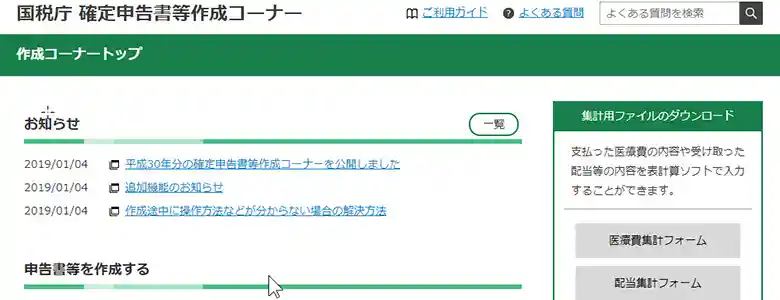
画面右下の「医療費集計フォーム」をクリックしてファイルをダウンロード

「医療を受けた人の氏名」と「病院・薬局の名称」「医療費の区分」「医療費の金額」「補填された金額」「支払年月日」を入力します。
入力が終了したらファイルを保存、私は30件ほどのデータを入力しました。医療を受けたのは家内と私の2名、通った病院は3件、薬局は1件でした。
同じ病院へ行くことが多いので氏名と病院、薬局の組み合わせは4組だけ、コピー・アンド・ペーストを利用して10分ほどで医療費集計フォームの入力は終了しました。
あとで説明しますが、医療費通知の合計額を使う場合は「医療費集計フォーム」のデータは使えないので注意してください。
確定申告書の作成
国税庁のホームページから「所得税(確定申告書等作成コーナ)」へ
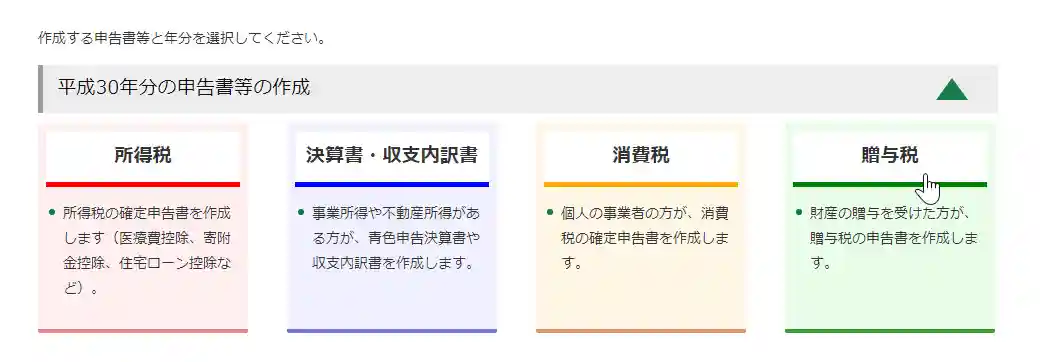
「所得税」を選択、基本情報と「収入・所得金額」を入力して「所得控除の入力」へ進みます。
医療費控除「入力する」をクリック
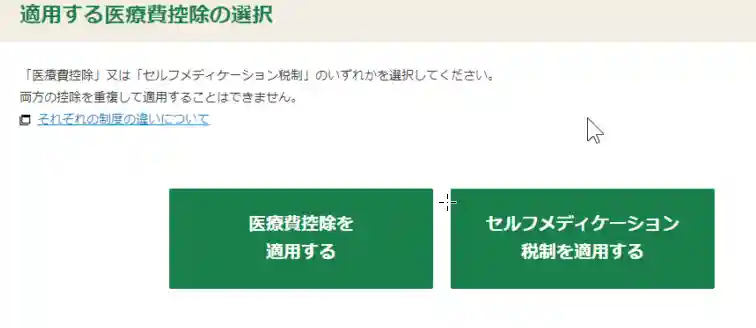
「適用する医療費控除の選択」で「医療費控除を適用する」を選択します。
1.医療費集計フォームを使う場合
「入力方法の選択」で「医療費集計フォームを読み込んで明細書を作成する」をチェック
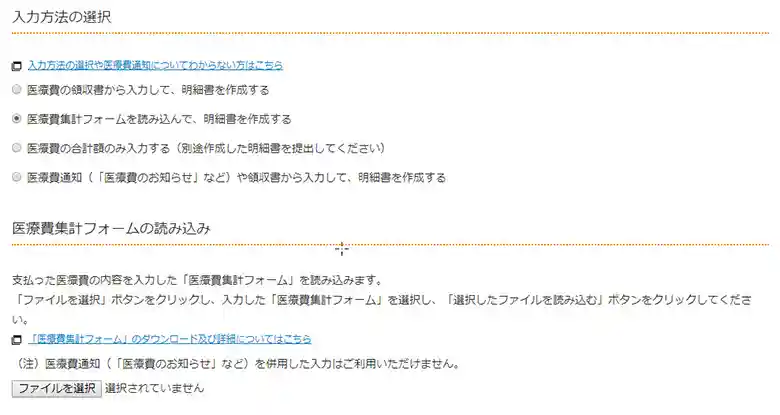
下段に現れる「医療費集計フォームの読み込み」で「ファイルを選択」
エクスプローラーの画面で医療費集計フォームのエクセルファイルを選びます。
「開く」をクリックし、続いて「選択したファイルを読み込む」を選ぶと「医療費集計フォーム読込結果」の画面が表示されます。
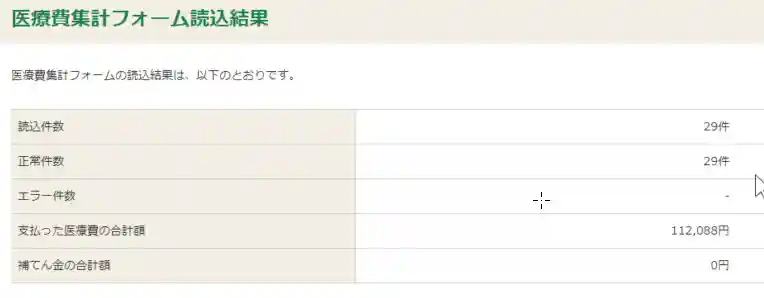
読込件数、正常件数、支払った医療費の合計を確認。次の画面は、入力内容一覧の表示です。
次に「計算結果の確認(医療費控除)」で医療費控除の詳細を確認します。
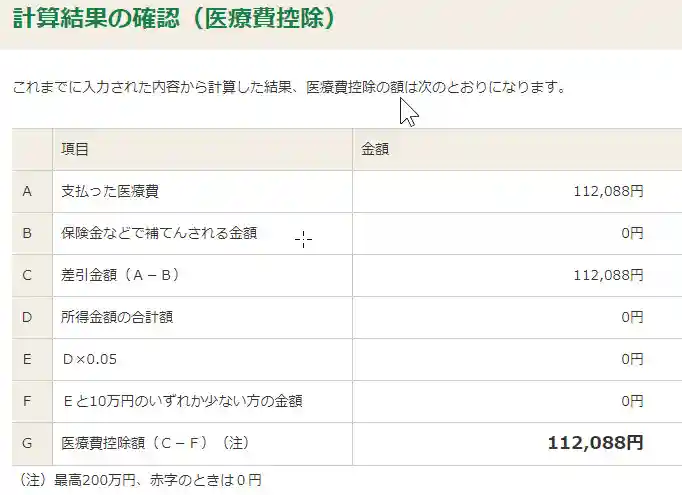
「次へ進む」と「所得控除の入力画面」へ戻ります。
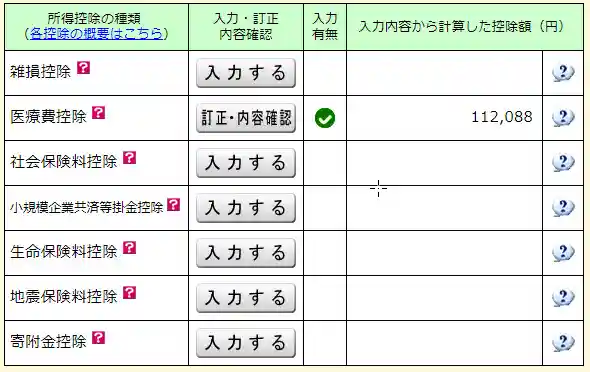
控除額を確認して完了しました。
2.医療費通知を使う場合
「入力方法の選択」で「医療費通知(「医療費のお知らせ」など)を利用して入力する」を選択
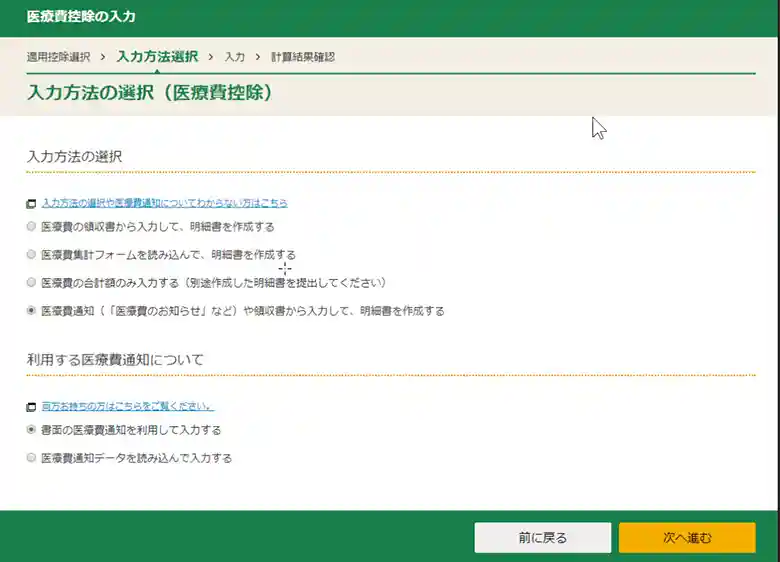
画面の下方に現れる「利用する医療費通知について」で「書面の医療費通知を利用して入力する」をチェック
医療費通知の記載以外に医療費がある方は注意してください。
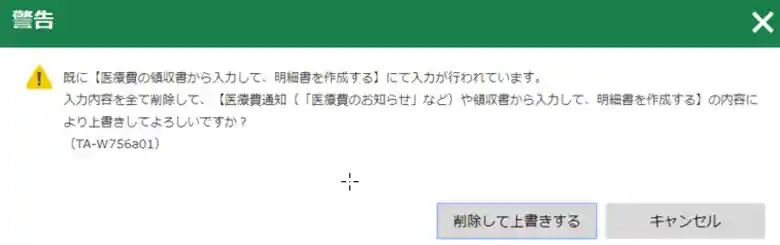
「医療費集計フォーム」のデータをすでにソフトへ取り込んでいると、次の画面で「入力内容を全て削除して新しいデータを上書きしてよいですか」という内容のメッセージがあらわれます。「医療費集計フォーム」に入力したデータは医療費通知と併用できません。
「医療費通知に記載された医療費の入力」の画面が表示されます。
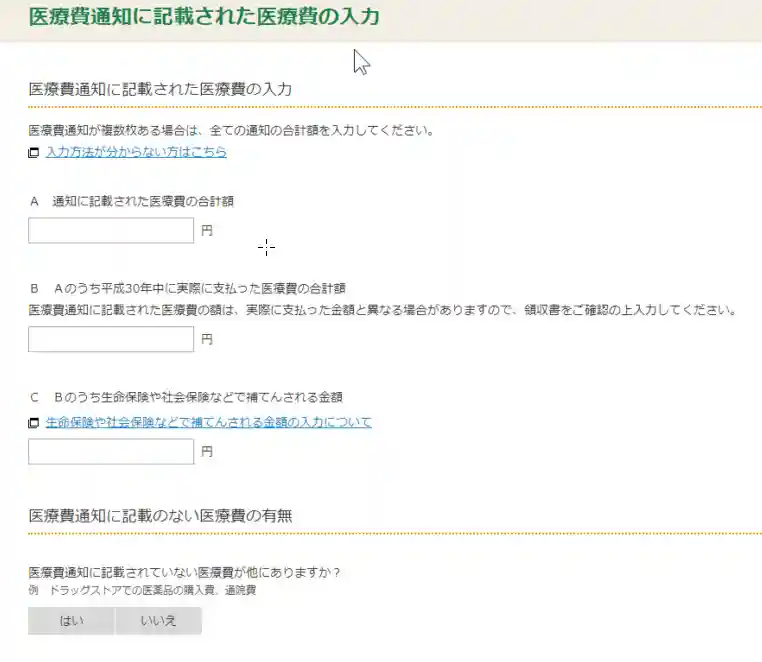
次の金額を入力してください。
A.通知に記載された医療費の合計額
B.Aのうち平成30年中に実際に支払った医療費の合計額
C.Bのうち生命保険や社会保険などで補填される金額
「医療費通知に記載のない医療費の有無」の画面では「はい」を選択
「医療費通知以外の医療費の入力」画面で「入力する」を選択すると「医療費の入力」へ移動します。
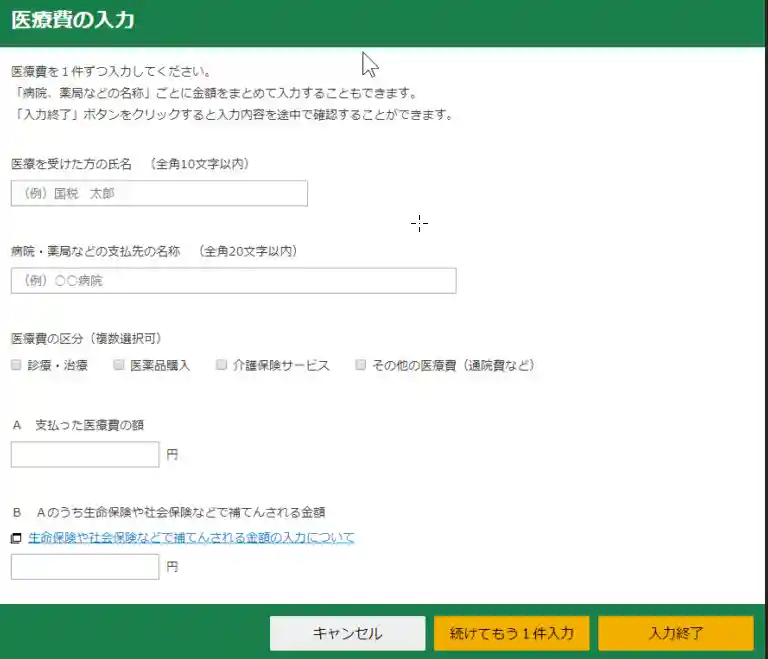
領収書から1件ずつデータを書き写します。「氏名」「病院や薬局の名称」「医療費の区分」「補填される金額」を入力
次へ進むと入力の一覧が表示されます。
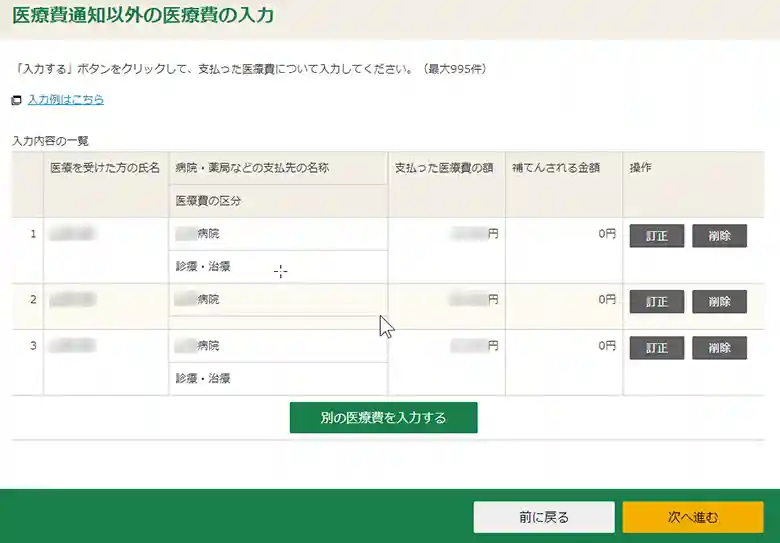
この後は明細書を使う場合と同じです。計算結果を確認して所得控除の入力画面へ戻ると、医療費控除の欄に先ほどの計算結果が表示されています。
医療費控除の手続き自体は難しくありませんでした。
大切なのは次の2点
- 医療費通知や領収書をそろえておく
- 「入力方法の選択」で「医療費集計フォーム」を読み込むか、「医療費通知」を利用するか決めておく
あとは書類のデータ入力すれば完了です。
確定申告は書類の準備が重要です。確定申告期間は2019年2月18日から3月15日、必要な書類を早く集めて確定申告の準備を始めてください